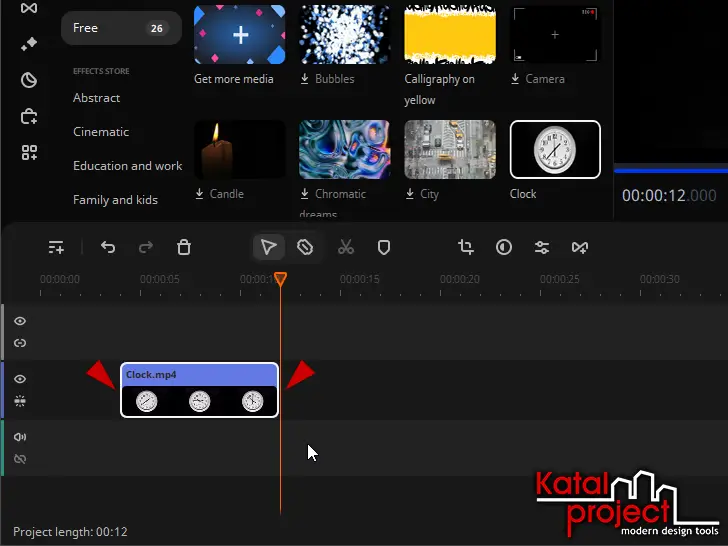Как обрезать начало или конец видео в Movavi Video Editor
Если требуется обрезать только начало или только конец видео, то в Movavi Video Editor это можно сделать простым перетаскиванием:
-
Выделите клип, который необходимо обрезать;
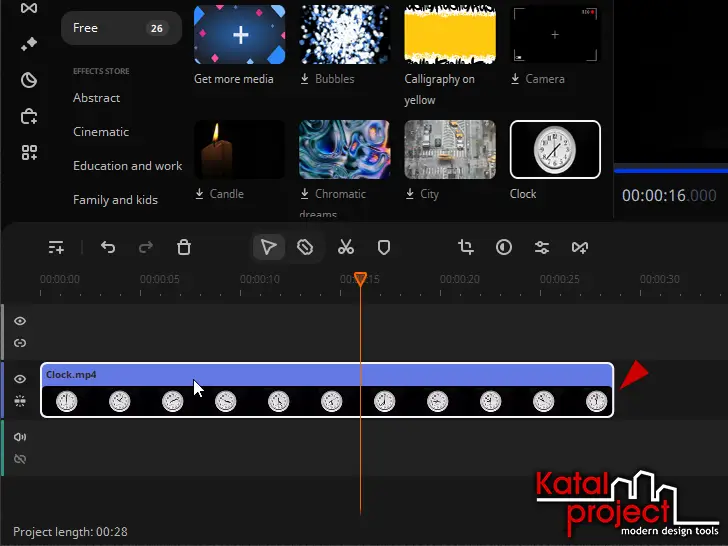
1. Выделенный клип -
Наведите указатель мыши на начало (или конец) клипа, где курсор примет форму стрелки влево-вправо;
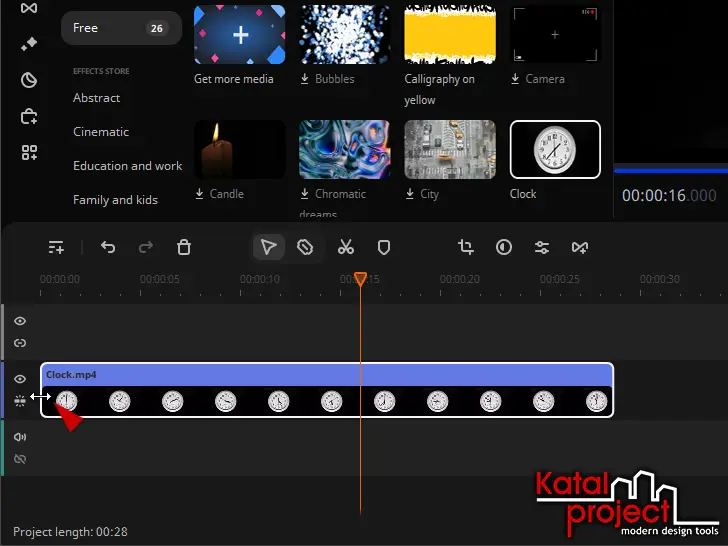
2. Курсор в форме стрелки влево-вправо на начале клипа -
Зажмите левую кнопку мыши и тащите начало (или конец) клипа вправо (или влево), пока не достигните момента, до (или с) которого необходимо обрезать клип;
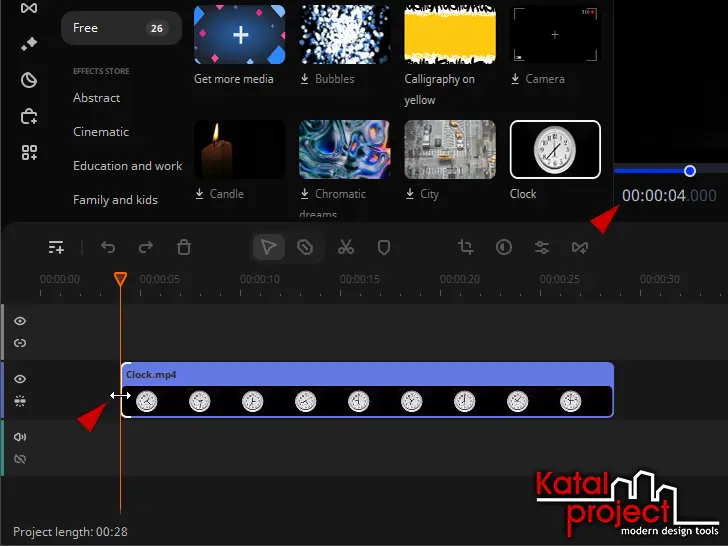
3. Перетаскивание начала клипа вправо -
Отпустите кнопку мыши, чтобы завершить обрезку.
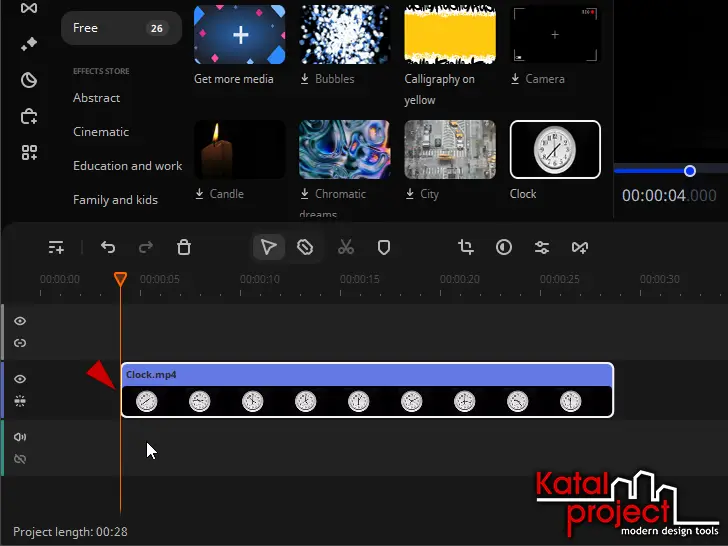
4. Клип с обрезанным началом
Выше показан пример обрезки начала видео, но аналогичным образом может быть обрезан и конец видеоролика.